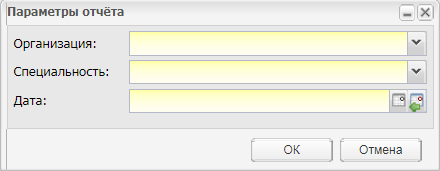Заглавная страница Избранные статьи Случайная статья Познавательные статьи Новые добавления Обратная связь КАТЕГОРИИ: ТОП 10 на сайте Приготовление дезинфицирующих растворов различной концентрацииТехника нижней прямой подачи мяча. Франко-прусская война (причины и последствия) Организация работы процедурного кабинета Смысловое и механическое запоминание, их место и роль в усвоении знаний Коммуникативные барьеры и пути их преодоления Обработка изделий медицинского назначения многократного применения Образцы текста публицистического стиля Четыре типа изменения баланса Задачи с ответами для Всероссийской олимпиады по праву 
Мы поможем в написании ваших работ! ЗНАЕТЕ ЛИ ВЫ?
Влияние общества на человека
Приготовление дезинфицирующих растворов различной концентрации Практические работы по географии для 6 класса Организация работы процедурного кабинета Изменения в неживой природе осенью Уборка процедурного кабинета Сольфеджио. Все правила по сольфеджио Балочные системы. Определение реакций опор и моментов защемления |
Отчет «Информация о дополнительных занятиях»
Отчет формирует данные о внеурочной деятельности организации. Открыть отчет можно через пункт меню «Пуск/ Отчеты/ Административные отчеты/ Информация о дополнительных занятиях». При запуске отчета в запросе заполните следующие поля (Рисунок 521): - «Организация» – укажите наименование организации, для которой нужно собрать данные. Значение выбирается из справочника «Организации»; - «Учебный год» – введите дату учебного года, для которого нужно сформировать данные. Нажмите кнопку «ОК» для запуска формирования отчета, затем откройте отчет в программе MS Office Excel.
Рисунок 521 – Параметры отчета «Информация о дополнительных занятиях» Образец сформированного отчета.
Отчет содержит следующие графы: - «№ п/ п» – номер записи в отчете; - «Наименование объединения дополнительных занятий» – показывает название дополнительного занятия (значение формируется из реестра «Дополнительные занятия»); - «Учебный год»– показывает дату учебного года; - «Преподаватель»– фамилия, имя, отчество преподавателя, который проводит дополнительные занятия; - «Охват (%)»– указывается в процентах соотношение количества студентов в группе к общему количеству студентов в ОО. Значение округляется с точностью до двух знаков после запятой; - «Оплата» – показывает вид оплаты дополнительного занятия (значение формируется из реестра «Дополнительные занятия»). Отчет «Контингент обучающихся» Открыть отчет «Контингент обучающихся» можно через пункт меню «Пуск/ Отчеты/ Административные отчеты/ Контингент обучающихся». Отчет формирует данные по контингенту обучающихся по следующим параметрам (графы отчета): - срок обучения; - численность обучающихся для каждого курса обучения (I, II, III, IV, V, VI) и всего по специальности; - численность обучающихся за счет субсидий, выделенных на финансовое обеспечение выполнения государственного задания; - численность обучающихся, которые находятся в академическом отпуске; - численность обучающихся по договорам об образовании за счет средств физических и (или) юридических лиц. При запуске отчета введите следующие параметры (Рисунок 522): - «Организация» – укажите наименование организации, для которой нужно собрать данные. Значение выбирается из справочника «Организация»;
- «Специальность» – укажите специальность, для которой нужно сформировать отчет; - «Дата» – укажите дату, на которую нужно сформировать отчет. Нажмите кнопку «ОК» для запуска формирования отчета, затем откройте отчет в программе MS Office Excel.
Рисунок 522 – Параметры отчета «Контингент обучающихся» Отчет СПО-1 (15.08.2017) Отчет содержит сведения о государственной ОО, реализующей программы среднего профессионального образования. Чтобы открыть отчет СПО-1, перейдите в пункт меню «Пуск/ Отчеты/ Административные отчеты/ Отчет СПО-1 (15.08.2017)». Откроется окно (Рисунок 523). Заполните следующие поля - «Организация» – автоматически указывается организация, выбранная в виджете «Организация» на рабочем столе Системы; - «Учебный год» – укажите учебный год из выпадающего списка; - «Форма обучения» – разверните выпадающий список и отметьте «флажками» формы обучения, по которым необходимо сформировать отчет; - «Вывести печатную форму отчета с нулевыми значениями по остальным формам обучения» – установите «флажок», чтобы в отчете по невыбранным в предыдущем поле формам обучения отображались нулевые значения. Параметр неактивен, если в поле «Форма обучения» выбраны все формы обучения; - «Раздел» – разверните выпадающий список и отметьте «флажками» разделы и подразделы, по которым необходимо сформировать отчет. Чтобы сформировать отчет по всем разделам, отметьте значение «Все».
Рисунок 523 – Параметры отчета СПО-1 Нажмите кнопку «Сформировать» для запуска формирования отчета. Отчет будет доступен в реестре «Пуск/ Фоновые задачи». Чтобы закрыть окно параметров отчета без сохранения введенных данных, нажмите кнопку «Отмена». Отчет «Показатели» Открыть отчет «Показатели» можно через пункт меню «Пуск/ Отчеты/ Административные отчеты/ Показатели». Отчет формирует данные по следующим показателям: - количество пользователей; - количество студентов в ОО на период; - количество проведенных занятий; - количество оценок за период; - количество ДЗ за период; - количество созданных групп; - количество КТП; - количество КТП по практике; - количество групп, для которых создано расписание занятий; - количество входов пользователей: сотрудников, студентов, родителей. Для выгрузки отчета нажмите кнопку «Сохранить», затем откройте отчет в программе MS Office Excel.
|
|||||
|
Последнее изменение этой страницы: 2021-04-20; просмотров: 52; Нарушение авторского права страницы; Мы поможем в написании вашей работы! infopedia.su Все материалы представленные на сайте исключительно с целью ознакомления читателями и не преследуют коммерческих целей или нарушение авторских прав. Обратная связь - 18.116.36.192 (0.005 с.) |